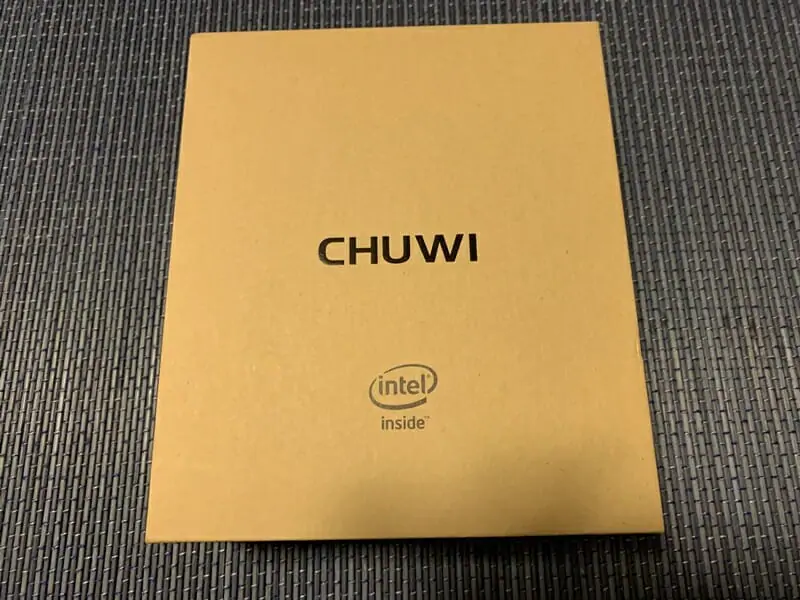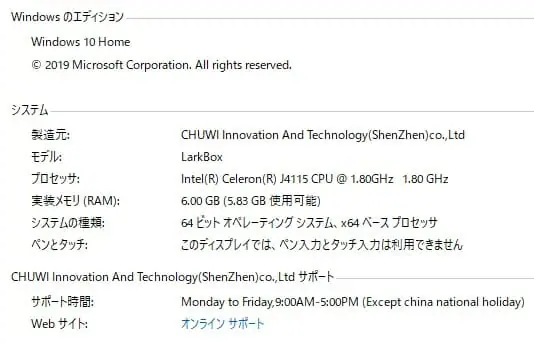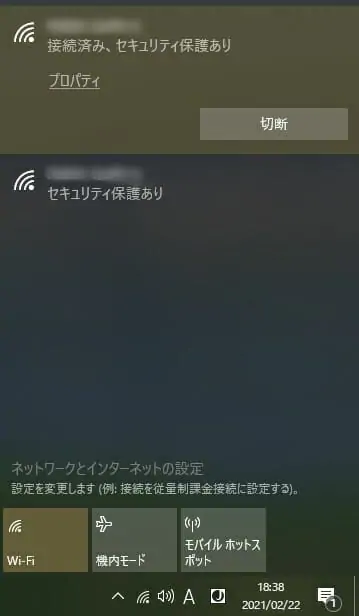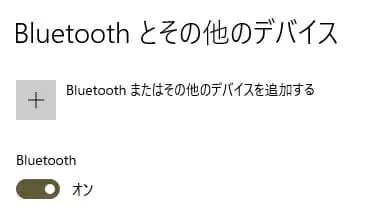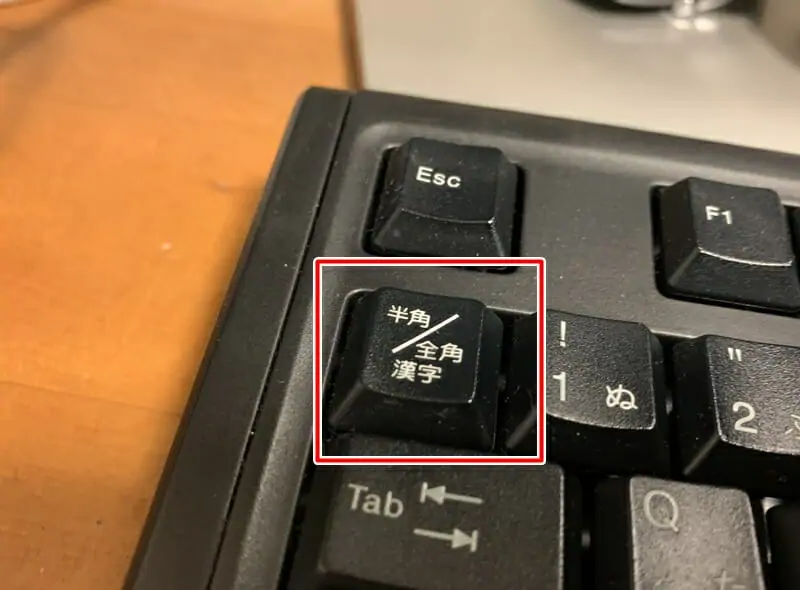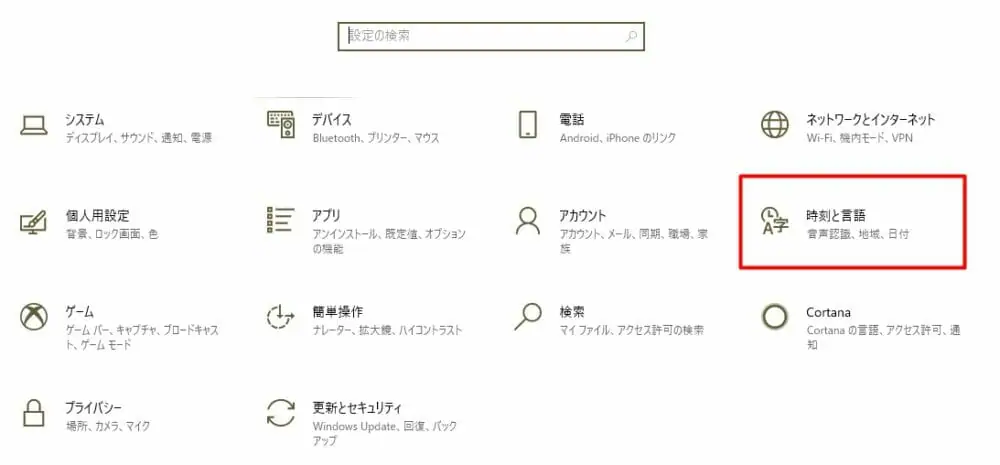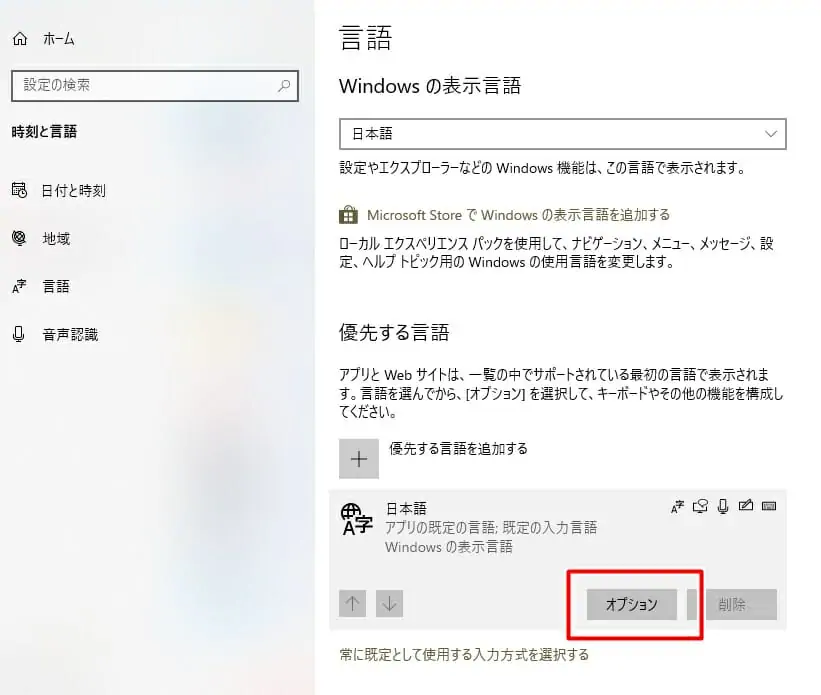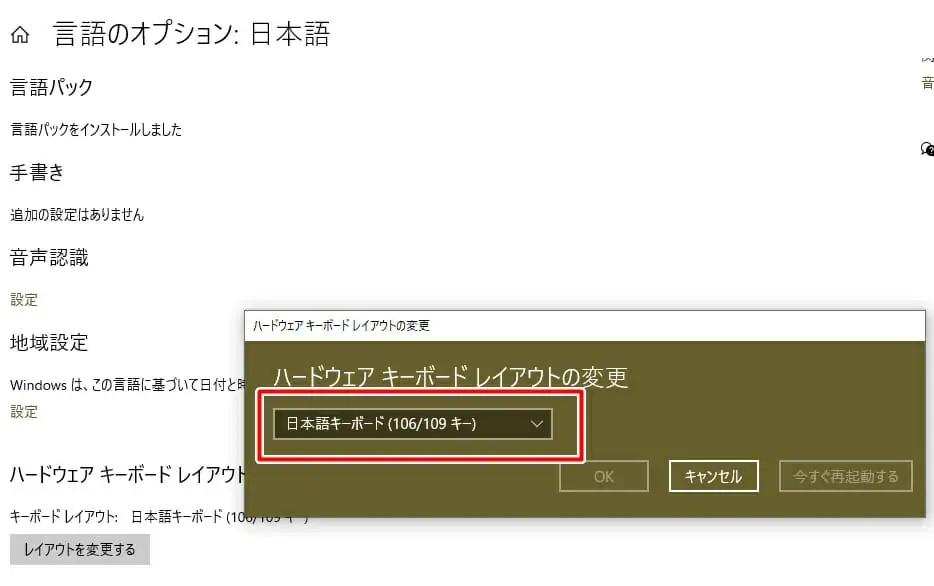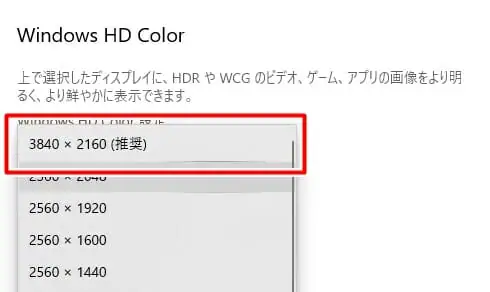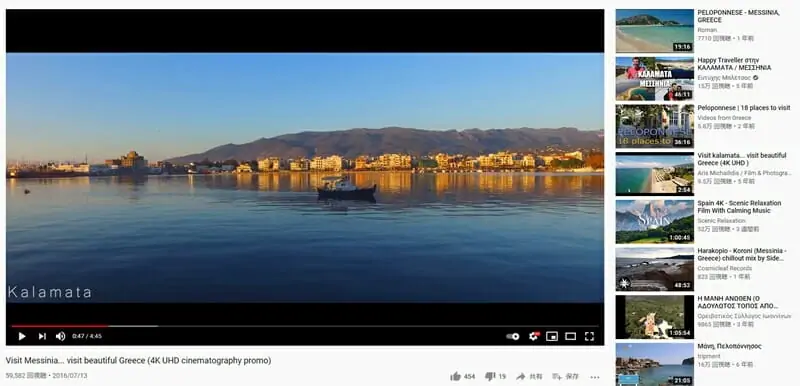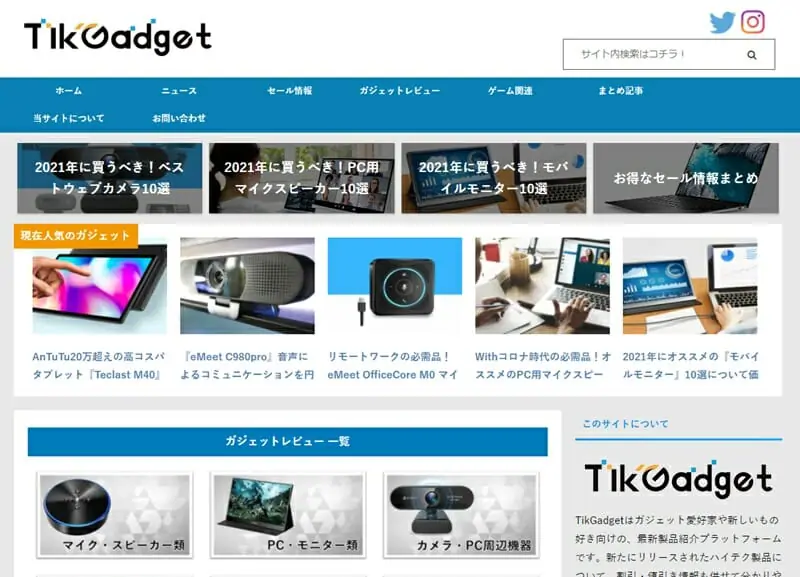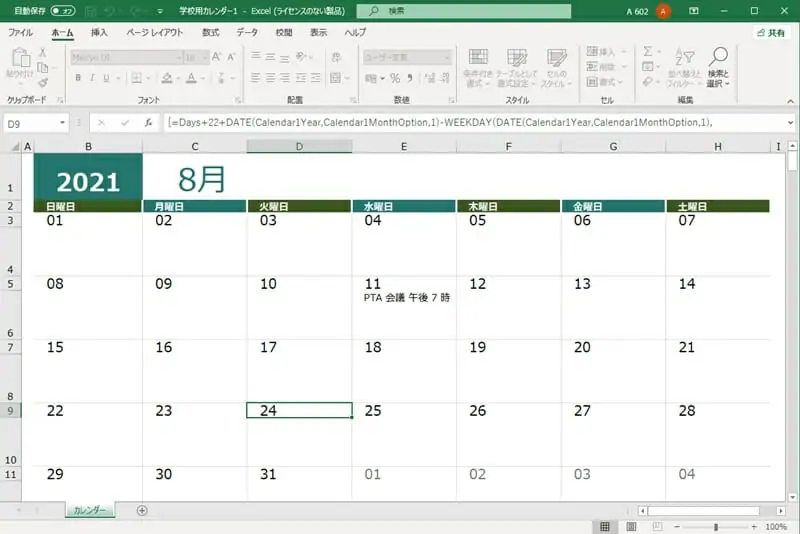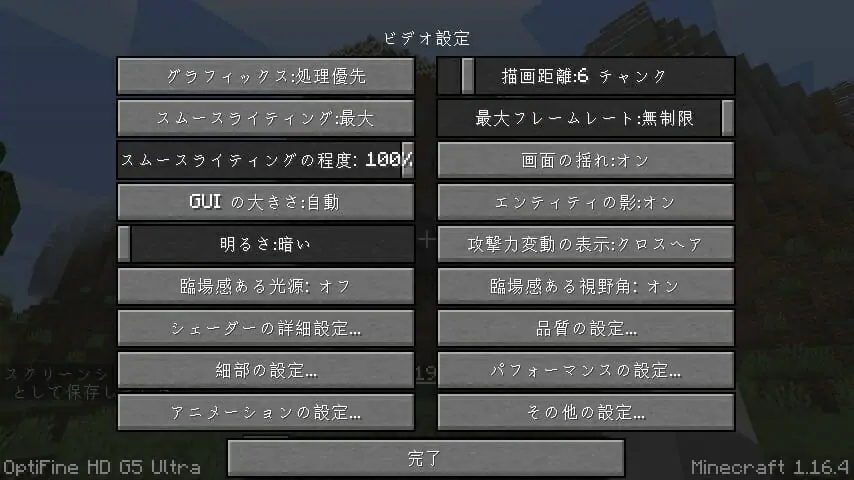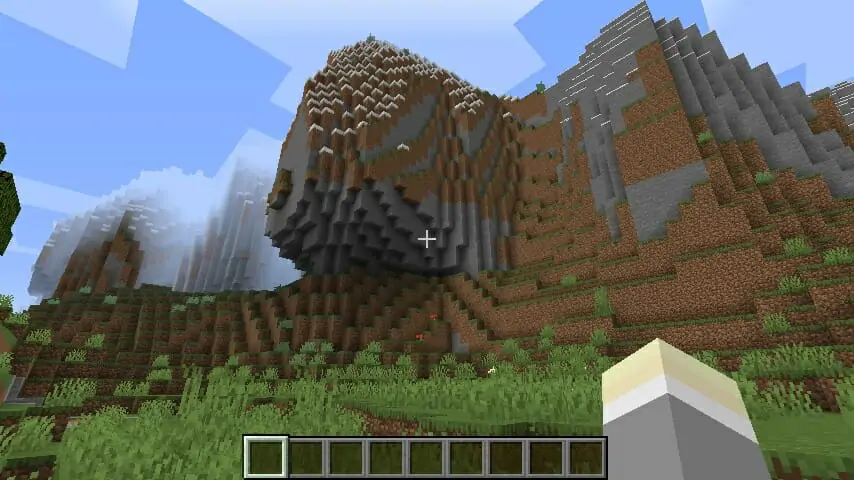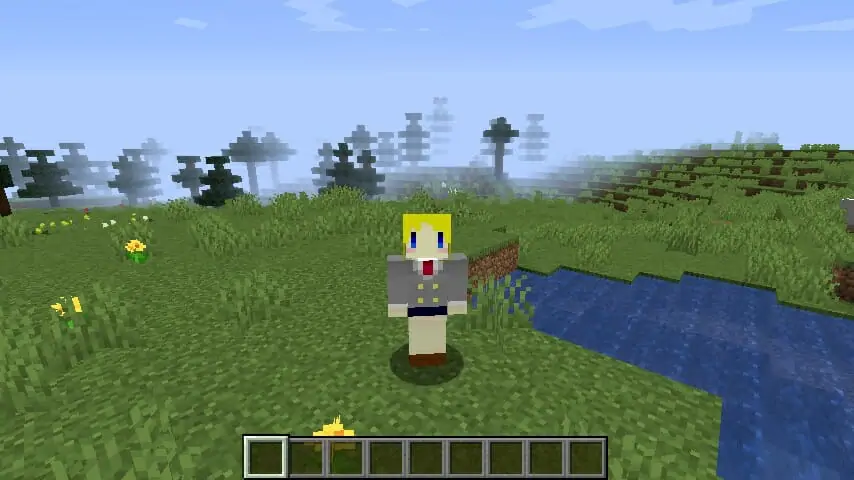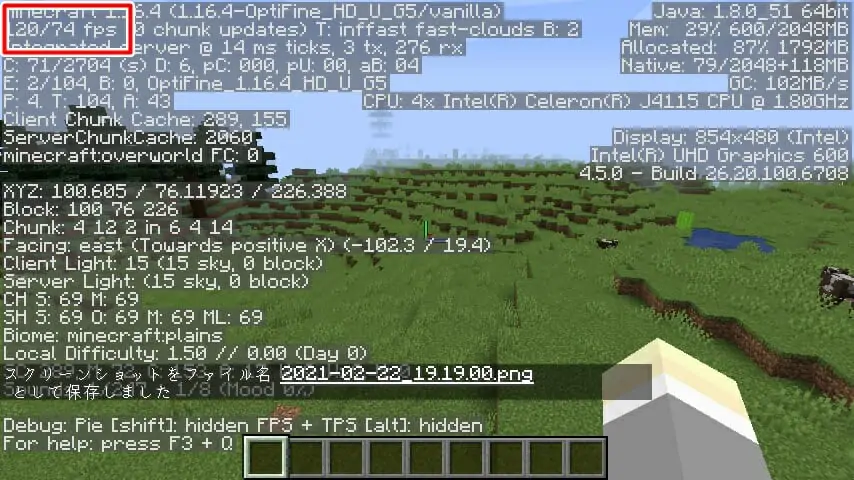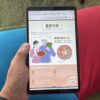最近では小型化技術の進歩により、手のひらサイズで従来のデスクトップPC並みの性能を実現した "ミニPC" が多く出回るようになってきた。
中でも『CHUWI LarkBox』は、世界最小クラスのコンパクトさ を誇る人気のミニデスクトップPCである。

| ブランド | CHUWI |
| CPU | Celeron |
| RAM | 6 GB LPDDR4 |
| ストレージ | eMMC 128GB |
| 色 | 黒 |
| OS | Windows 10 64bit |
| グラフィックス | Intel UHD Graphics 600 |
| 通信規格 | Wi-Fi, Bluetooth 5.1 |
| ポート&スロット | ・USB-A 3.0 ×2 ・HDMI A Type ×1 ・3.5mmイヤホンジャック ×1 ・USB type-C ×1 ・Micro SDカードスロット ×1 |
『CHUWI LarkBox』は わずか6センチ×6センチ×4センチ、127グラムという非常にコンパクトなサイズを実現した、ミニデスクトップPCだ。
▼ポケットにも簡単に入る小ささ。
筐体の小ささに対してCeleron CPU、6GBのメモリ(RAM)および128GBのストレージを搭載しており、通常のデスクトップPCと同様に扱うことが可能となっている。
本体にはUSB3.0のほかHDMI、3.5mmオーディオジャックといったポートが搭載。Micro SDカードスロットも用意されているため、本体ストレージに不足を感じた場合にも簡単に増量することが出来る。
そしてWi-FiおよびBluetooth5.0等の通信規格に対応することにより、ワイヤレス通信で場所を選ばずに使用することが可能だ。
さらにグラフィックに関しては最高で 4K(3840×2160)画質 に対応しており、美麗な映像を楽しむことが可能だ。
このように、ミニPCと言えども通常サイズのデスクトップPCに負けず劣らずの構成となっている。128GBのストレージを搭載しているため、持ち運び可能な外部ストレージとしての使い道も挙げられるだろう。
今回はこの『CHUWI LarkBox』について、実際に使用した感想を元にレビューしていく。
目次
製品本体および付属品について
▼本体外箱。
▼フタを開けると本体がすっぽり収まっている。
▼内容物をすべて取り出した様子。
内容物一覧
- ミニPC本体
- 充電器(コンセント - USB Type-C)
- 取付用架台
説明書等は入っていないが、使い方が簡単なため問題ではないだろう。
同梱されている架台を使用することで、モニター裏などに本体を取り付けることが可能だ。
本体外観
『CHUWI LarkBox』本体を実際に手に持ってみると、あまりのコンパクトさ&軽量さに驚かされる。
▼指でつまむことが出来るサイズ。
▼手のひらにスッポリと収まってしまうコンパクトさ。
▼マウスより小さいとは驚きだ。
ノートPCよりもはるかに小さいため、持ち運びの際にも全く支障にならないだろう。
▼本体前面には電源スイッチが搭載。上部には内部の熱を逃がす排熱口が開いている。
▼右毒面にはSDカードスロットおよび3.5mmイヤホンジャックが搭載。
▼そして背面にはUSB-TypeC(給電用)、HDMI、USB3.0×2といった主要端子が集まっている。
USB端子の数が心もとない気もするが、本体サイズを考えればこれが限界だと言えるだろう。
▼本体裏面の四隅は滑り止め用にゴム製となっている。また上下の中央部には架台取付用のビス穴が開いている。
このように、小さな筐体に必要なポート&スロットがすべて揃えられた、洗練されたデザインとなっている。
実際に使用した感想
それでは、本機を実際に使用した感想について紹介していく。
本体の接続
まずは本体をモニターおよび外部入出力機器に接続した様子を紹介する。
HDMIケーブル(映像・音声)、USB-Type Cケーブル(給電)、マウス&キーボードをすべて有線でつなぐと以下のようになる。
これだけでUSB端子が占領されてしまうため、やはりもう1つくらいの予備端子は欲しかったところだ。
もしもUSB端子を開けておきたい場合は、Bluetooth対応のキーボードおよびマウスの使用をオススメする。
▼電源ボタンを押すと、青ランプが点灯して本体が起動する。
『CHUWI LarkBox』のOSはWindows10(Home)が搭載されており、起動すると通常のPCと同じくセットアップ画面から開始される。
▼本体のシステム構成表示。
『CHUWI LarkBox』はWi-FIおよびBluetooth接続用のアダプタを搭載しており、最初から外部デバイスとワイヤレス接続が可能な点は嬉しい。
初回起動時にキーボードの設定を見直すべし
製品購入時点では、キーボードの設定が海外仕様のものとなっており、日本語キーボードの『半角/全角』キーを押しても言語を かな⇔英字 の切り替えを行うことが出来ない。
そのため、初回起動時にはまず、設定よりキーボードレイアウトを『日本語キーボード(106/109)キー』に変更することをオススメする。
設定後、再起動することで普段通りのキーボード使いが可能になる。
4K対応の美麗な画質
『CHUWI LarkBox』は最高で 3840×2160(4K)解像度まで対応している。
実際に4K解像度でパフォーマンスを試してみたところ、YouTubeなどの動画サイトやNetflixなどのビデオオンデマンドサービスにて、非常に美しい映像を楽しむことが出来た。
▼4K設定で動画を楽しむことが可能。
▼ブラウジングの際も、細かい字まで明瞭に見分けることが出来た。
ただし、4K設定時はページ更新時等に若干のカクつきやラグが見られた。YouTube動画の読み込みが途中で止まることもしばしばあった。
4K画質時は綺麗な映像を楽しめる一方で、パフォーマンスが安定しなかった。そのため、常時スムーズな動作でブラウジング等を楽しみたいのであれば、1920×1080(フルHD)画質設定にすることを推奨する。
重いソフトウェアでもスムーズ動作
作業用としてのパフォーマンスを確認するため、エクセルやパワーポイントといったOfficeソフトウェアをいくつか試してみた。
結果的には、重いデータを扱った場合でも スムーズで快適な処理が可能であった。
Celeron CPUおよび6GBのメモリを搭載しているため、複数ソフトウェアの同時起動にも対応することが出来ていた。
軽めの編集ツールを使用したクリエイティブ用途にも十分に耐えることが可能だろう。
ゲーム性能について確認
続いて、ゲーミング性能についても確認してみた。
今回のテストではPC版(Java版)の『マインクラフト』を使用。バージョンは1.16.4だ。
また、軽量化MODである『Optifine』を事前に導入してある。
▼設定は処理優先、描画距離は6チャンクほどに抑えてある。
結果的に『Optifine』を導入してある状態では、快適に遊ぶことが出来た。
ジャングルや海洋など重めのバイオームを読み込む際などには若干のカクつきを感じることもあったが、ゲームプレイには支障にならないレベルだった。
▼FPSは最高で70~90fpsほど、最も重い場所でも20fpsほどは出力できていた。
このことから、軽めのPCゲームであればある程度快適に遊べることが分かった。
作業のちょっとした息抜きにゲームをプレイする程度であれば問題ないだろう。
発熱は許容範囲内
本製品は上部・左右側面の計3か所に吸気口が用意されており、前部の排熱口より熱を逃がす仕組みとなっている。
本製品を5時間ほど連続使用してみたが、本体自体はあまり熱を持たない。
排熱口に手をかざすと流石に熱を感じるが、あくまで許容範囲内と言えるくらいの温度であった。
排熱音(ファンの回転音)は高負荷時でも比較的静かであり、気になるレベルではなかった。
『CHUWI LarkBox』のまとめ
 今回紹介した『CHUWI LarkBox』について、特長をまとめると以下の通りである。
今回紹介した『CHUWI LarkBox』について、特長をまとめると以下の通りである。
良かった点
- 非常にコンパクトかつ軽量な本体
- 一般的なデスクトップPCと同等のスペック
- SDカードスロットでストレージの増強が可能
- 4K解像度の出力対応
- 重めのソフトウェアでも快適動作
- 排熱音(ファンの音)が静か
悪かった点
- 4K出力時はパフォーマンスが不安定になる
- USBポートが少ない
このように、世界最小クラスのコンパクトさながら、一般的なデスクトップPCなみのパフォーマンスを実現したミニPC となっている。
ブラウジングや動画視聴時、ソフトウェアを同時に複数起動した場合においてもスムーズで快適な動作が可能であった。
また、軽めのPCゲームであれば遊ぶことが出来るだろう。
安価で置き場所に困らないデスクトップPCを探している方には、是非オススメしたいミニPCだ。
▼こちらの記事もオススメ
-

-
『MINISFORUM X35G』レビュー!手のひらサイズの小型デスクトップPC
最近では、手のひらサイズの超小型デスクトップPCが数多く出回っています。 しかし多くの超小型PCは、サイズの軽量化を図るあまり、スペックを犠牲にしている製品が多いことも事実です。 そこで今回は、ミニデ ...
続きを見る
-

-
4K・タッチ対応!約3万円のモバイルモニター『GMK KD1』レビュー
最近では、外出先でも大型のモニターで映像メディア・ゲームなどを楽しめるデバイスとして、モバイルモニター(モバイルディスプレイ)の需要が高まりつつある。 中でも、4K画質に対応したハイエンドモデルが特に ...
続きを見る